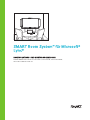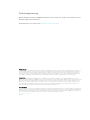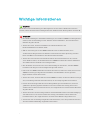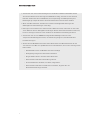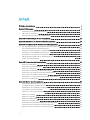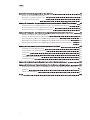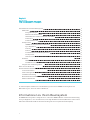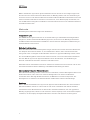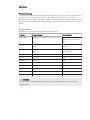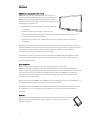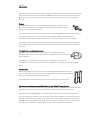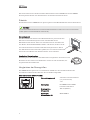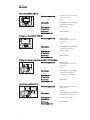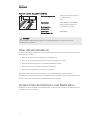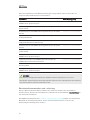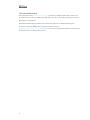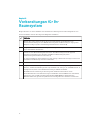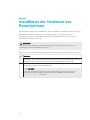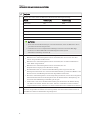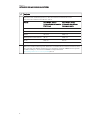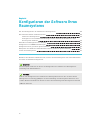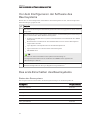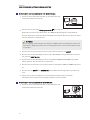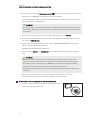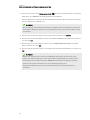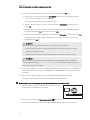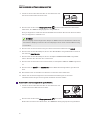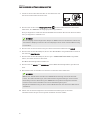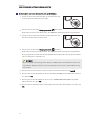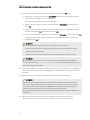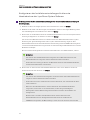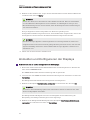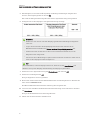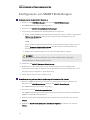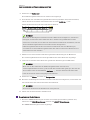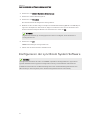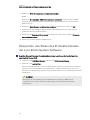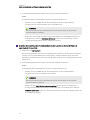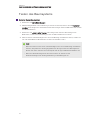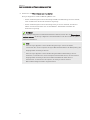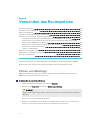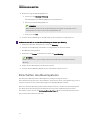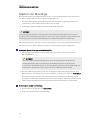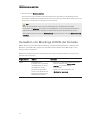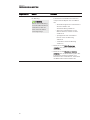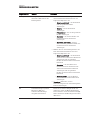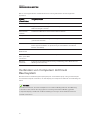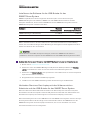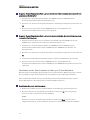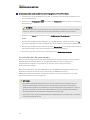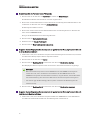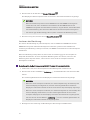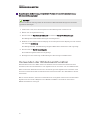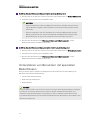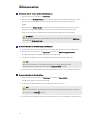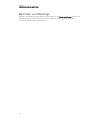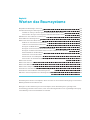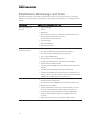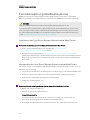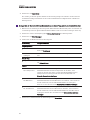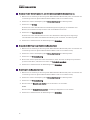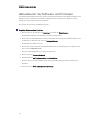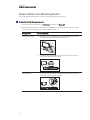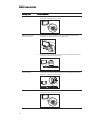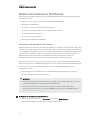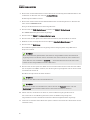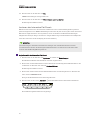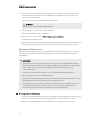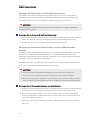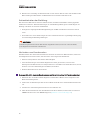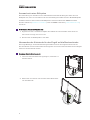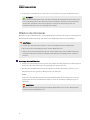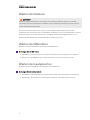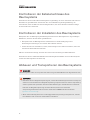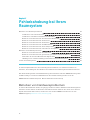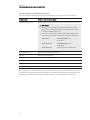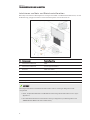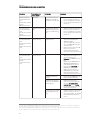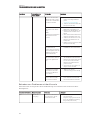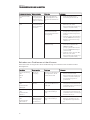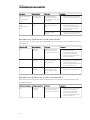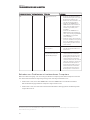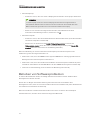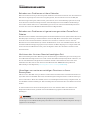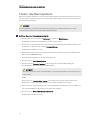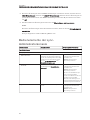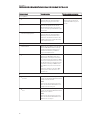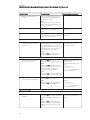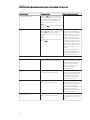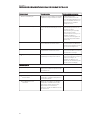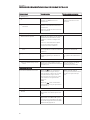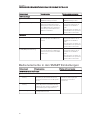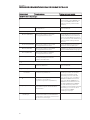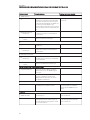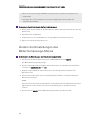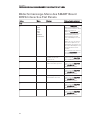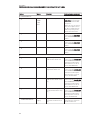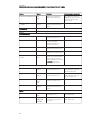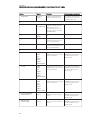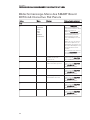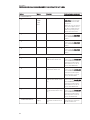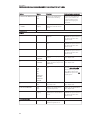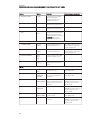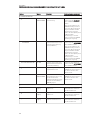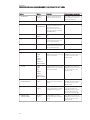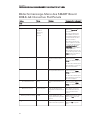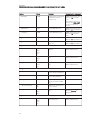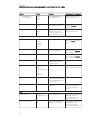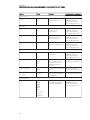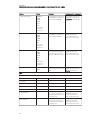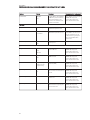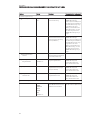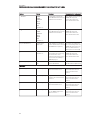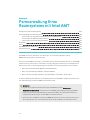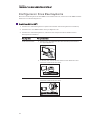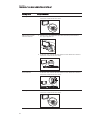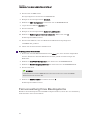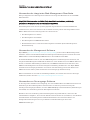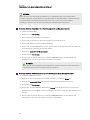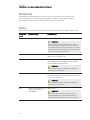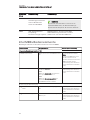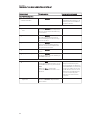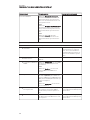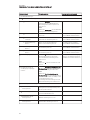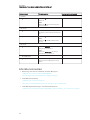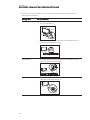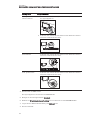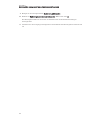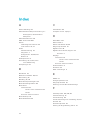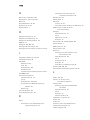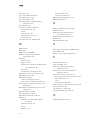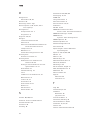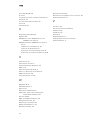SMART Room System™ für Microsoft®
Lync®
KONFIGURATIONS- UND WARTUNGSHANDBUCH
FÜR DIE MODELLE SRS-LYNC-XS, SRS-LYNC-S, SRS-LYNC-M, SRS-LYNC-M-DUAL,
SRS-LYNC-LUNDSRS-LYNC-XL

Produktregistrierung
Bei der Registrierung Ihres SMART Produkts werden wir Sie über einige neue Funktionen und
Software-Upgrades informieren.
Registrieren Sie sich online unter smarttech.com/registration.
FCC-Warnhinweis
Dieses Gerät wurde geprüft und für konform mit den Grenzwerten für Digitalgeräte der Klasse A, gemäß Teil 15 der FCC-Bestimmungen, befunden. Diese
Grenzwerte haben den Zweck, einen hinreichenden Schutz gegen schädigende Störungen bei Betrieb des Geräts in Wohnumgebungen zu gewähren.
Dieses Gerät erzeugt, verwendet und strahlt Hochfrequenzenergie ab. Wird das Gerät nicht entsprechend den Herstelleranweisungen installiert und
bedient, kann es möglicherweise empfindliche Störungen im Funkverkehr verursachen. Bei Betrieb dieses Geräts in einem Wohnbereich kommt es mit
großer Wahrscheinlichkeit zu schädlichen Störungen. In diesem Fall ist der Benutzer verpflichtet, die Störung auf eigene Kosten zu beheben.
Markenhinweis
SMARTRoomSystem, SMARTBoard, SMARTMeetingPro, SMARTInk, DViT, smarttech, das SMART Logo und sämtliche SMART Werbeslogans sind
Marken oder eingetragene Marken von SMART Technologies in den USA und/oder in anderen Ländern. Microsoft Windows, Lync, Outlook PowerPoint und
Office365 sind entweder eingetragene Marken oder Marken der Microsoft Corporation in den USA und/oder in anderen Ländern. Intel und vPro sind
Marken oder eine eingetragene Marke der Intel Corporation oder ihrer Tochtergesellschaften in den USA und in anderen Ländern. DameWare ist eine
eingetragene Marke von SolarWinds Worldwide, LLC. VNC ist eine eingetragene Marke von RealVNC Ltd. in den USA und in anderen Ländern. Alle
anderen Produkte und Firmennamen von Drittanbietern können Marken der jeweiligen Inhaber sein.
Copyright-Hinweis
© 2013-2014 SMART Technologies ULC. Alle Rechte vorbehalten. Kein Teil dieser Veröffentlichung darf ohne die vorherige schriftliche Genehmigung von
SMART Technologies ULC reproduziert, übertragen, transkribiert, in einem Datenbanksystem gespeichert oder in eine Fremdsprache übersetzt werden.
Informationen in diesem Handbuch können ohne Vorankündigung geändert werden und stellen keine Verpflichtung seitens SMART Technologies Inc. dar.
Dieses Produkt und/oder seine Nutzung ist durch eines oder mehrere der folgenden US-Patente geschützt.
www.smarttech.com/patents
08/2014
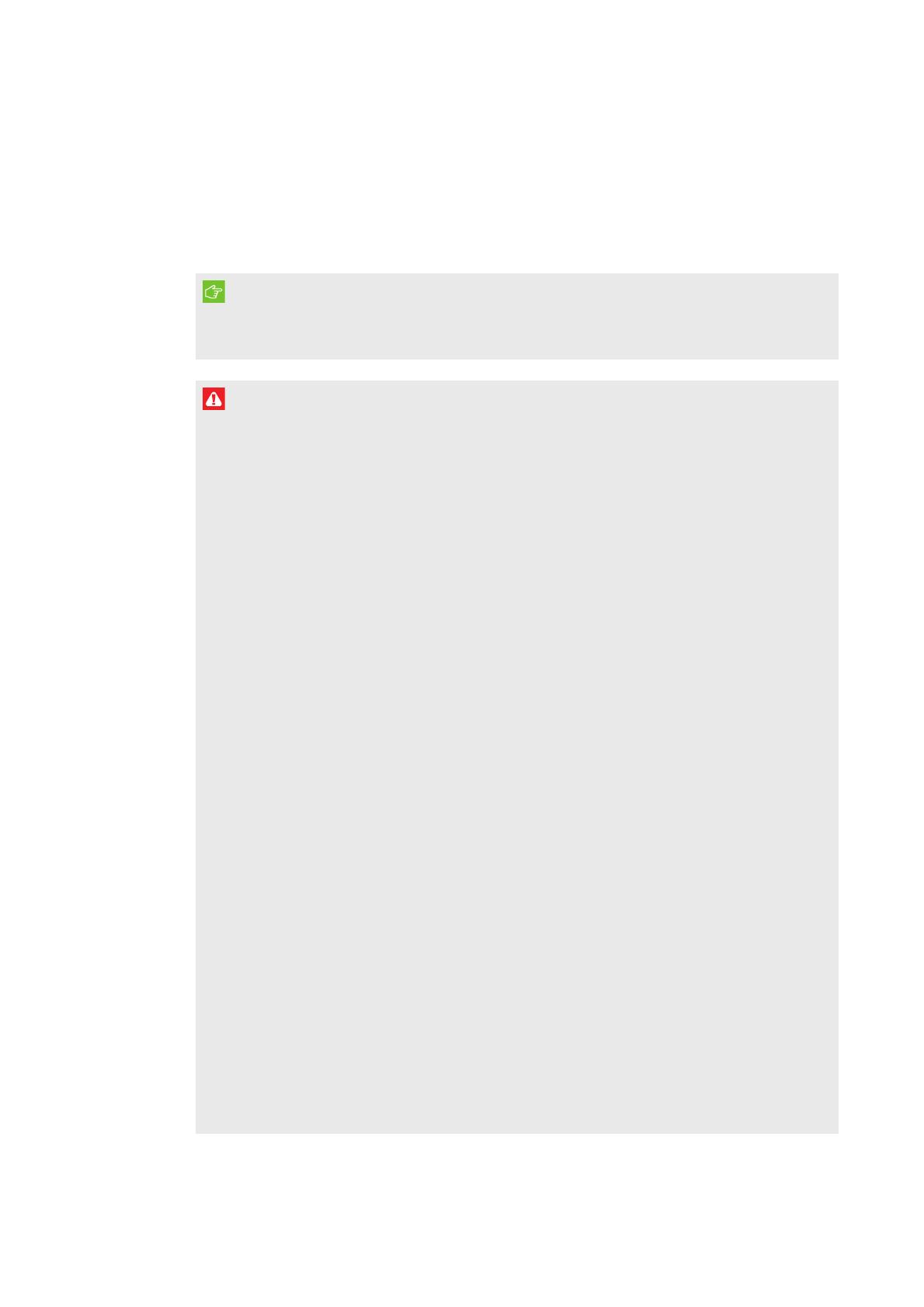
i
Wichtige Informationen
WICHTIG
Wenn Sie von der Kurzanleitung des Raumsystems aus auf dieses Handbuch verwiesen
wurden, fahren Sie bitte fort mit
Konfigurieren der Software Ihres Raumsystems
auf Seite19.
WARNING
l Die Nichtbeachtung der Installationsanleitungen, die mit Ihrem SMART Produkt geliefert
wurden, kann zu Verletzungen oder Schäden am Produkt führen, die nicht durch Ihre
Garantie abgedeckt sind.
l Stellen Sie sicher, dass Ihre Installation die lokalen Gebäude- und
Elektroinstallationsvorschriften erfüllt.
l Öffnen oder zerlegen Sie das SMART Produkt nicht. Sie laufen Gefahr, einen
elektrischen Schlag durch die im Gehäuse vorherrschende hohe Spannung erleiden.
Durch das Öffnen des Gehäuses erlischt zudem Ihre Garantie.
l Stellen Sie sich nicht auf einen Stuhl bzw. halten Sie auch Kinder davon ab, sich auf
einen Stuhl zu stellen, um die Oberfläche des SMART-Produkts zu berühren. Montieren
Sie stattdessen das Produkt in der richtigen Höhe.
l Um das Risiko eines Feuers oder eines Stromschlags zu reduzieren, darf das SMART-
Produkt weder Regen noch Feuchtigkeit ausgesetzt werden.
l Falls Teile des SMART Produkts ersetzt werden müssen, stellen Sie sicher, dass nur von
SMART Technologies zugelassene Ersatzteile oder Ersatzteile mit den gleichen
Eigenschaften verwendet werden.
l Stellen Sie sicher, dass alle Kabel zu Ihrem SMART Produkt, die über den Boden verlegt
sind, ordentlich gebündelt und markiert sind, um eine Stolpergefahr zu vermeiden.
l Führen Sie keine Gegenstände in die Lüftungsöffnungen des Gehäuses in, da diese
gefährliche Spannungspunkte berühren und einen elektrischen Schlag, Feuer oder
Schäden am Produkt verursachen können, die möglicherweise nicht durch Ihre Garantie
abgedeckt sind.
l Stellen Sie keine schweren Gegenstände auf das Netzkabel. Durch eine Beschädigung
des Kabels kann es zu einem elektrischen Schlag, einem Brand oder Schäden am
Produkt kommen, die möglicherweise nicht durch Ihre Garantie abgedekct sind.
l Verwenden Sie nur Verlängerungskabel und Anschlüsse, in die der polarisierte Stecker
dieses Produkts vollständig eingeführt werden kann.

WICHTIGE INFORMATIONEN
ii
l Verwenden Sie das im Lieferumfang dieses Produkts enthaltene Netzkabel. Wenn
diesem Produkt bei der Lieferung kein Netzkabel beilag, wenden Sie sich an Ihren
Händler. Verwenden Sie nur Netzkabel, deren Spannung der Netzspannung des
Netzausgangs entspricht und die die Sicherheitsnormen Ihres Landes erfüllen.
l Wenn das Glas defekt ist, berühren Sie nicht den Flüssigkristall. Entsorgen Sie
Glasfragmente beim Entsorgen vorsichtig.
l Bewegen oder montieren Sie das Interactive Flat Panel nicht, indem Sie ein Seil oder
einen Draht an dessen Handgriffen befestigen. Da das Interactive Flat Panel schwer ist,
kann ein Versagen des Seils oder ein Brechen der Griffe zu Verletzungen führen.
l Verwenden Sie die von SMART bereitgestellten Montageelemente oder
entsprechende Montageelemente, die darauf ausgelegt sind, das Gewicht Ihres
Produkts zu tragen.
l Ziehen Sie alle Netzkabel Ihres Interactive Flat Panels vom Wandanschluss ab und
ersuchen Sie um Hilfe von qualifizierten Servicemitarbeitern, wenn einer der folgenden
Fälle eintritt:
o
Das Netzkabel oder der Netzstecker ist beschädigt.
o
Flüssigkeit gelangt in das Interactive Flat Panel.
o
Gegenstände fallen in das Interactive Flat Panel.
o
Das Interactive Flat Panel wird fallen gelassen.
o
Es sind strukturelle Schäden, wie Risse, aufgetreten.
o
Das Interactive Flat Panel verhält sich unerwartet, obgleich Sie die
Gebrauchsanweisung beachten.

iii
Inhalt
Wichtige Informationen i
Kapitel 1: Willkommen 1
Informationen zu Ihrem Raumsystem 1
Über dieses Handbuch 8
Andere Dokumentationen und Materialien 8
Kapitel 2: Vorbereitungen für Ihr Raumsystem 13
Kapitel 3: Installieren der Hardware des Raumsystems 15
Kapitel 4: Konfigurieren der Software Ihres Raumsystems 19
Vor dem Konfigurieren der Software des Raumsystems 20
Das erste Einschalten des Raumsystems 20
Anmelden und Konfigurieren der Displays 30
Konfigurieren von SMARTEinstellungen 32
Konfigurieren der Lync Room System Software 34
Überprüfen des Status des Produktschlüssels der Lync Room System Software 36
Testen des Raumsystems 38
Kapitel 5: Verwenden des Raumsystems 41
Planen von Meetings 41
Einschalten des Raumsystems 42
Starten von Meetings 43
Verwalten von Meetings mithilfe der Konsole 44
Verbinden von Computern mit Ihrem Raumsystem 47
Verwenden der Whiteboard-Funktion 53
Unterstützen von Benutzern mit speziellen Bedürfnissen 54
Beenden von Meetings 56
Kapitel 6: Warten des Raumsystems 57
Empfohlene Werkzeuge und Tools 58
Fernüberwachung des Raumsystems 59
Aktualisieren der Software und Firmware 62
Ausschalten des Raumsystems 63
Warten der Interactive Flat Panels 65
Warten der Konsole 72
Warten der Kamera 73
Warten der Mikrofone 73
Warten der Lautsprecher 73
Kontrollieren der Kabelanschlüsse des Raumsystems 74
Kontrollieren der Installation des Raumsystems 74
Abbauen und Transportieren des Raumsystems 74

INHALT
iv
Kapitel 7: Fehlerbehebung bei Ihrem Raumsystem 75
Beheben von Hardwareproblemen 75
Beheben von Softwareproblemen 84
Testen des Raumsystems 87
Anhang A: Verwenden der Lync-Administratorkonsole und der SMART Einstellungen 89
Aufrufen der Lync-Administratorkonsole und der SMART Einstellungen 89
Bedienelemente der Lync-Administratorkonsole 90
Bedienelemente in den SMART Einstellungen 96
Anhang B: Verwenden des Bildschirmanzeige-Menüs von Interactive Flat Panels 99
Aufrufen des Bildschirmanzeige-Menüs 99
Ändern der Einstellungen des Bildschirmanzeige-Menüs 100
Bildschirmanzeige-Menü des SMART Board 8055i Interactive Flat Panels 101
Bildschirmanzeige-Menü des SMART Board 8070i-G4 Interactive Flat Panels 106
Bildschirmanzeige-Menü des SMART Board 8084i-G4 Interactive Flat Panels 112
Anhang C: Fernverwaltung Ihres Raumsystems mit Intel AMT 121
Konfigurieren Ihres Raumsystems 122
Fernverwaltung Ihres Raumsystems 124
Sicherheit 127
Ports 127
Intel MEBx Bedienelemente 128
Literaturverweise 132
Anhang D: Zurücksetzen des Raumsystems auf die Werkseinstellungen 133
Anhang E: Einhalten der Umweltrichtlinien für die Hardware-Komponenten 137
Bestimmungen für Elektroschrott (WEEE-Richtlinie und Richtlinie zu Akkus/Batterien) 137
Batterien 137
Weitere Informationen 137
Index 139

Kapitel 1
1
Kapitel 1: Willkommen
Informationen zu Ihrem Raumsystem 1
Merkmale 2
Integration in Lync 2
Einfache Inbetriebnahme 2
Automatisches Teilen von Video und Audio 2
Konferenz 2
Präsenzerkennung 3
Komponente 3
SMARTBoard Interactive Flat Panels 4
Lync Appliance 4
Konsole 4
Kamera 5
Tischmikrofone und Audioprozessor 5
Lautsprecher 5
Videoanschluss-Kabelsatz und USB-Brücke für das SMARTRoomSystem 5
Zubehör 6
Wandständerkit 6
Zusätzliche Tischmikrofone 6
Vergleichen der Raumgrößen 6
Über dieses Handbuch 8
Andere Dokumentationen und Materialien 8
Technische Daten 9
Vorbereitungsinformationen 9
Installationsanleitung 9
Benutzerdokumentation und -schulung 10
Wissensdatenbank 11
In diesem Kapitel erhalten Sie eine Einführung in Ihr neues SMARTRoomSystem™ für
Microsoft®Lync® sowie in dieses Handbuch.
Informationen zu Ihrem Raumsystem
Ihr SMARTRoomSystem verfügt über ein oder zwei SMARTBoard® Interactive Flat Panel(s),
ein Lync-Appliance, eine Tischkonsole, eine High Definition-Kamera, Mikrofone sowie einen
Videoanschluss-Kabelsatz für die Verwendung mit einem optionalen Gast-Laptop.

KAPITEL 1
WILLKOMMEN
2
Mit der installierten Lync Room System Software können Sie mit einem einzigen Tippen auf
die Konsole oder auf die Interactive Flat Panels ein Meeting starten und eine Verbindung zu
anderen Personen oder Konferenzräumen herstellen. Mit der Whiteboard-Funktion können Sie
auf die Interactive Flat Panels schreiben oder zeichnen, einen Gast-Laptop anschließen, um
seinen Bildschirm freizugeben und Dateien mit verbundenen Personen und Konferenzräumen
in Echtzeit austauschen.
Merkmale
Ihr Raumsystem umfasst die folgenden Funktionen:
Integration in Lync
Das SMARTRoomSystem lässt sich in die bestehende Lync-Infrastruktur Ihrer Organisation
integrieren, wodurch die Benutzer Meetings planen, aus der Ferne an Meetings teilnehmen
und Microsoft PowerPoint-Dateien mithilfe der bereits auf ihren Computern installierten Lync-
Client-Software teilen können.
Einfache Inbetriebnahme
Nach dem Einschalten Ihres Raumsystems zeigen die Konsole und die Interactive Flat Panels
den Zeitplan des Konferenzraums an, einschließlich der Zeiten, wann der Konferenzraum
belegt und wann er verfügbar ist. Die Benutzer können ein geplantes Meeting starten, indem
Sie auf den Meeting-Block auf dem Plan auf der Konsole oder an den Interactive Flat Panels
drücken. Mit der Lync Room System Software können die Benutzer eine Verbindung zu
Remote-Teilnehmern herstellen und Video und Audio teilen.
Alternativ können die Benutzer mit einem einfachen Tastendruck an der Konsole oder an den
Interactive Flat Panels Ad-hoc-Meetings oder Whiteboard-Sitzungen starten.
Automatisches Teilen von Video und Audio
Wenn Benutzer Meetings starten oder an diesen teilnehmen, teilt das Raumsystem Video und
Audio automatisch, ohne dass eine manuelle Konfiguration von Seiten der Benutzer
erforderlich wäre. Die High Definition-Kamera, die Mikrofone und die Lautsprecher des
Raumsystems vereinfachen die Kommunikation der Benutzer während des Meetings.
Konferenz
Mit der Whiteboard-Funktion des Lync Room Systems können Benutzer über den Interactive
Flat Panels Notizen schreiben oder zeichnen und diese automatisch mit entfern sitzenden
Teilnehmern teilen. Benutzer können zudem über PowerPoint-Dateien, die dem geplanten
Meeting angefügt sind, schreiben oder zeichnen und ihre Laptops oder einen Raumcomputer
verbinden, um die Laptop-/Computerbildschirme zu teilen und mit ihnen zu interagieren.

KAPITEL 1
WILLKOMMEN
3
Präsenzerkennung
Jedes Interactive Flat Panel verfügt über zwei Präsenzerkennungssensoren in seinem Rahmen,
die Personen in bis zu einer Entfernung von 5 m erkennen können. Wenn die Sensoren
Personen im Konferenzraum erkennen, schaltet sich das Raumsystem ein. Wenn die Sensoren
keine Personen im Konferenzraum mehr erkennen, wechselt das Raumsystem in den Standby-
Modus.
Komponente
Ihr Raumsystem umfasst die folgenden Hauptkomponenten:
Teile-Nr. Beschreibung Raumgrößen
SBID 8055i SMART Board 8055i Interactive Flat Panel Sehr klein
Mittelgroß mit zwei Panels
(2x)
SBID 8070i-G4 SMARTBoard 8070i-G4 Interactive Flat
Panel
Klein
Groß (2×)
SBID 8084i-G4 SMARTBoard 8084i-G4 Interactive Flat
Panel
Mittel
Sehr groß (×2)
AM70-L Lync-Appliance Alle
CP311 Konsole Alle
CAM301 Kamera Alle
MIC500 Tischmikrofone Alle
MIX500 Audioprozessor Alle
CSR500 Lautsprecher Alle
1019403 Videoanschluss-Kabelsatz Alle
SRS-USB-Brücke USB-Brücke für das SMART Room System Alle
HINWEIS
Andere weniger wichtige Komponenten werden in diesem Handbuch an anderer Stelle
dokumentiert.

KAPITEL 1
WILLKOMMEN
4
SMARTBoard Interactive Flat Panels
SMARTBoard Interactive Flat Panels verfügen über die
proprietäre DViT® (DigitalVisionTouch)-Technologie von
SMART auf einem 16:9 LCD-Bildschirm mit einer e-LED-
Hintergrundbeleuchtung. Mit der DViT-Technologie können
die Benutzer Folgendes tun:
l Durch Drücken mit dem Finger auf Inhalte mit diesen
interagieren
l Unter Verwendung ihrer Finger oder eines der
bereitgestellten Stifte mit digitaler Tinte über das digitale Whiteboard oder über eine
geteilte PowerPoint-Datei schreiben
l Digitale Tinte mit der Faust, der Handfläche oder dem bereitgestellten Schwamm
auswischen
Während eines Meetings zeigen die Interactive Flat Panels die Videowiedergabe, geteilte
PowerPoint-Dateien und den Videoeingang von optional angeschlossenen Laptops. Darüber
hinaus können die Benutzer die Whiteboard-Funktion zur Aufzeichnung von Notizen
verwenden und um diese dann mit anderen zu teilen.
Informationen darüber, über welches Interactive Flat Panel-Modell Ihr Raumsystem verfügt,
sowie zu den Unterschieden zwischen diesen Modellen finden Sie unter
Vergleichen der
Raumgrößen
auf Seite6.
Lync Appliance
Die Lync Appliance umfasst die Lync Room System Software sowie die
SMARTProductDrivers. Mit der Lync Room System Software können Benutzer Meetings
starten, an Meetings teilnehmen und Meetings moderieren. Darüber hinaus können Sie sich mit
anderen über die Lync-Infrastruktur Ihrer Organisation verbinden. SMARTProductDrivers
ermöglichen die Touch-Funktionen der Interactive Flat Panels sowie die Bedienung aller
Komponenten im Raumsystem.
Bei Raumsystemen mit SMARTBoard 8055i Interactive Flat Panels wird die Lync-Appliance in
einem Gehäuse hinter dem linken Interactive Flat Panel montiert.
Bei Raumsystemen mit SMARTBoard 8070i-G4 und 8084i-G4 Interactive Flat Panels wird die
Lync-Appliance in einem Steckplatz an der Unterseite des linken Interactive Flat Panels
installiert.
Konsole
Die Konsole ist das Hauptdisplay des Raumsystems. Über die Konsole können die
Benutzer während der Meetings auf die Funktionen der Lync Room System
Software zugreifen.

KAPITEL 1
WILLKOMMEN
5
Die Konsole befindet sich üblicherweise am Konferenzraum-Tisch. Wie bei den Interactive Flat
Panels umfasst die Konsole einen 16:9 LCD-Bildschirm mit Touch-Technologie, über den die
Benutzer mit den Tasten und anderen Steuerungen interagieren können, indem sie darauf
drücken.
Kamera
Die High Definition-Kamera erfasst während der Meetings automatisch ein
Raumvideo. Benutzer können das Video vorübergehend anhalten oder die
Kamera für private Zwecke nutzen.
In den meisten Konferenzräumen gewährleisten die DPTZ (Digital Pan, Tilt and Zoom; Digitale
Verschiebung, Kippung und Zoom) sowie das Sichtfeld von 109°, dass alle Meeting-
Teilnehmer erfasst werden, ungeachtet dessen, wo im Konferenzraum sie sich aufhalten.
Die Kamera wird bei Räumen mit einem Interactive Flat Panel oben am Interactive Flat Panel
und bei Räumen mit zwei Interactive Flat Panels zwischen den beiden Interactive Flat Panels
befestigt.
Tischmikrofone und Audioprozessor
Die Audioaufzeichnung durch die Tischmikrofone erfolgt während der
Meetings automatisch. Die Benutzer können die Mikrofone für private Zwecke
stumm schalten.
Ihr Raumsystem wird mit zwei Tischmikrofonen ausgeliefert. Sie können
zusätzliche Tischmikrofone erwerben (siehe
Zusätzliche Tischmikrofone
auf der nächsten
Seite).
Lautsprecher
Die Lautsprecher übertragen während eines Meetings die Audiowiedergabe von
Remote-Teilnehmern. Die Audioverarbeitungsfunktion des Raumsystems eliminiert
Echos und rauminterne Audiorückkopplungen.
Die Lautsprecher sind auf beiden Seiten der Interactive Flat Panels montiert.
Videoanschluss-Kabelsatz und USB-Brücke für das SMARTRoomSystem
Mit dem Videoanschluss-Kabelsatz und die USB-Brücke für das SMARTRoomSystem können
Benutzer ihre Laptops oder einen Raumcomputer mit dem Raumsystem verbinden.
Wenn Benutzer das HDMI-Kabel oder ein VGA-Kabel des Videoanschluss-Kabelsatzes an
einem Computer anschließen, wird der Videoausgang des Computers auf einem Interactive
Flat Panel eingeblendet und mit Remote-Teilnehmern geteilt. Wenn Benutzer darüber hinaus
die USB-Brücke des SMART Room Systems am Computer anschließen, können Sie mit dem
Computer durch Berühren der Oberfläche des Interactive Flat Panels interagieren.

KAPITEL 1
WILLKOMMEN
6
Die Steckverbinder des Videoanschluss-Kabelsatzes und der USB-Brücke für das SMART
Room System befinden sich üblicherweise auf dem Konferenzraum-Tisch.
Zubehör
Zum Zubehör für das SMARTRoomSystem gehören das Wandständerkit und Tischmikrofone.
HINWEIS
Die Zubehör-Artikelnummern und die Bestellinformationen finden Sie in den Technischen
Daten (siehe
Technische Daten
auf Seite9).
Wandständerkit
Das Wandständerkit umfasst einen Wandständer für jedes Interactive
Flat Panel in Ihrem Raumsystem sowie den Kabelkanal. Der
Wandständer transferiert etwas von dem Gewicht von der Wand auf
den Boden. Er ist für Metallständerwände erforderlich, da diese nicht
das volle Gewicht der Interactive Flat Panels tragen können. Durch
den Kabelkanal werden die Kabel geführt, die von den Interactive Flat
Panels über den Boden zum Konferenzraum -Tisch verlaufen.
Zusätzliche Tischmikrofone
Ihr Raumsystem wird mit zwei Tischmikrofonen ausgeliefert. Sie können nach
Bedarf bis zu drei weitere Tischmikrofone erwerben und anschließen, bis
insgesamt fünf Tischmikrofone.
Vergleichen der Raumgrößen
Das SMART Room System ist in sechs Größen erhältlich. In diesem Abschnitt sind die
wesentlichen Unterschiede zwischen diesen Größen aufgeführt.
Sehr kleiner Raum (SRS-LYNC-XS)
Verwendungszweck Sehr kleine Konferenzräume
(ca. vier Personen)
7 m²
Anzeigetyp Ein SMART Board 8055i
Interactive Flat Panel
Displaygröße
(Diagonale)
139 cm (54 5/8")
Optionales
Wandständer-Kit
WSK-SINGLE

KAPITEL 1
WILLKOMMEN
7
Kleiner Raum (SRS-LYNC-S)
Verwendungszweck Kleine Konferenzräume (ca.
sechs Personen)
9 m²
Anzeigetyp Ein SMARTBoard 8070i-G4
Interactive Flat Panel
Displaygröße
(Diagonale)
178 cm (70")
Optionales
Wandständer-Kit
WSK-SINGLE
Mittelgroßer Raum (SRS-LYNC-M)
Verwendungszweck Mittelgroße
Konferenzräume (ca. 12
Personen)
17 m²
Anzeigetyp Ein SMARTBoard 8084i-G4
Interactive Flat Panel
Displaygröße
(Diagonale)
213,4 cm (84")
Optionales
Wandständer-Kit
WSK-SINGLE
Mittelgroßer Raum mit zwei Panels (SRS-LYNC-M-DUAL)
Verwendungszweck Mittelgroße
Konferenzräume (ca. 12
Personen)
17 m²
Anzeigetyp Zwei SMART Board 8055i
Interactive Flat Panels
Displaygröße
(Diagonale)
2 × 139 cm (2 × 54 5/8")
Optionales
Wandständer-Kit
WSK-DUAL
Großer Raum (SRS-LYNC-L)
Verwendungszweck Große Konferenzräume (ca.
16 Personen)
28 m²
Anzeigetyp Zwei SMARTBoard 8070i-
G4 Interactive Flat Panels
Displaygröße
(Diagonale)
2 × 178 cm (2 × 70")
Optionales
Wandständer-Kit
WSK-DUAL

KAPITEL 1
WILLKOMMEN
8
Besonders großer Raum (SRS-LYNC-XL)
Verwendungszweck Sehr große Konferenzräume
(ca. 18 Personen)
37 m²
Anzeigetyp Zwei SMARTBoard 8084i-
G4 Interactive Flat Panels
Displaygröße
(Diagonale)
2 × 213,4 cm (2 × 84")
Optionales
Wandständer-Kit
WSK-DUAL
HINWEIS
Andere kleinere Unterschiede zwischen den Modellgrößen werden im Laufe des
Handbuchs beschrieben.
Über dieses Handbuch
In diesem Abschnitt erfahren Sie, wie Sie Ihr Raumsystem einrichten und pflegen. Es umfasst
Informationen darüber:
l Wie Sie Ihr Raumsystem installieren und konfigurieren
l Wie Sie die grundlegenden Funktionen Ihres Raumsystems nutzen
l Wie Sie Ihr Raumsystem für eine jahrelange Nutzung warten
l Wie Sie Probleme mit Ihrem Raumsystem beheben
l Wie Sie Ihr Raumsystem aus der Ferne verwalten
Dieses Handbuch richtet sich an diejenigen, die für die Montage und Wartung der
Raumsysteme in den Unternehmen verantwortlich sind. Für die Benutzer von Raumsystemen
stehen andere Dokumentationen und Materialien zur Verfügung.
Andere Dokumentationen und Materialien
Zusätzlich zu diesem Handbuch sind Materialien für diejenigen verfügbar, die Raumsysteme
montieren, warten und nutzen.

KAPITEL 1
WILLKOMMEN
9
Technische Daten
In den technischen Daten des Raumsystems sind die Abmessungen, das Gewicht, die
empfohlenen Betriebs- und Lagertemperaturen, der Strombedarf, der Stromverbrauch und
andere für die Montage und Wartung dieses Produkts wichtigen Informationen festgelegt.
Dokument Verknüpfung (Link)
Technische Daten für das SMARTRoomSystem für Lync für
sehr kleine Räume
smarttech.com/kb/170633
Technische Daten für das SMARTRoomSystem für Lync für
kleine Räume
smarttech.com/kb/170449
Technische Daten für das SMARTRoomSystem für Lync für
mittelgroße Räume
smarttech.com/kb/170448
Technische Daten für das SMARTRoomSystem für Lync für
mittelgroße Räume mit zwei Panels
smarttech.com/kb/170634
Technische Daten für das SMARTRoomSystem für Lync für
große Räume
smarttech.com/kb/170447
Technische Daten für das SMARTRoomSystem für Lync für
sehr große Räume
smarttech.com/kb/170659
Technische Daten für SMART Wandständer-Kits für
SMARTBoard Interactive Flat Panels
smarttech.com/kb/170526
Vorbereitungsinformationen
Ein umfangreiche Liste der Hilfsmittel und Objekte, die Sie vor der Installation Ihres
Raumsystems benötigen, finden Sie in den
Checklisten zur Installation und
Servicebereitstellung für das SMARTRoomSystem für MicrosoftLync
(knowledgebase.force.com/?q=000014425).
Detaillierte Informationen zur Bereitstellung des Kontos für das Lync Room System auf dem
Lync Server und dem Microsoft Exchange Server Ihrer Organisation finden Sie im
Bereitstellungshandbuch zum MicrosoftLync Room System
(microsoft.com/download/confirmation.aspx?id=39274).
Installationsanleitung
Ihr Raumsystem wird mit einem Auswahlhandbuch für Montageelemente, in dem erläutert wird,
welche Montageelmente für den jeweiligen Wandtyp des Raums verwendet werden muss, mit
einer Kurzanleitung, in der beschrieben wird, wie die Montageelemente des Raumsystems
anzubringen sind, sowie mit einem Software-Konfigurationshandbuch geliefert, in dem die
Konfiguration der Software des Raumsystems erläutert wird. Darüber hinaus verfügen der
optionale Wandständer und der Kabelkanal über eigene Montageanleitungen.

KAPITEL 1
WILLKOMMEN
10
Wenn Sie Installations- oder Montageanleitungen verlegt haben sollten, können Sie die
entsprechenden PDF-Versionen herunterladen.
Dokument Verknüpfung (Link)
Auswahlhandbuch für Montageelemente für das
SMARTRoomSystem für Lync
smarttech.com/kb/170464
Kurzanleitung für das SMARTRoomSystem für Lync für sehr
kleine Räume
smarttech.com/kb/170630
Kurzanleitung für das SMARTRoomSystem für Lync für kleine
Räume
smarttech.com/kb/170470
Kurzanleitung für das SMARTRoomSystem für Lync für
mittelgroße Räume
smarttech.com/kb/170467
Kurzanleitung für das SMARTRoomSystem für Lync für
mittelgroße Räume mit zwei Panels
smarttech.com/kb/170631
Kurzanleitung für das SMARTRoomSystem für Lync für große
Räume
smarttech.com/kb/170468
Kurzanleitung für das SMARTRoomSystem für Lync für sehr
große Räume
smarttech.com/kb/170658
Konfigurationshandbuch für die Software des
SMARTRoomSystems für Lync
smarttech.com/kb/170608
Installationshandbuch für SMART Wandständer-Kits für
SMARTBoard Interactive Flat Panels
smarttech.com/kb/170466
Installationshandbuch für den SMART Kabelkanal für SMART
Room Systems
smarttech.com/kb/170465
Montageanleitung für das Tischmikrofon-Upgrade-Kit des
SMARTRoomSystems für Lync
smarttech.com/kb/170560
HINWEIS
Das Software-Konfigurationshandbuch enthält dieselben Informationen, die in den
Abschnitten
Vorbereitungen für Ihr Raumsystem
auf Seite13 und
Konfigurieren der Software
Ihres Raumsystems
auf Seite19 zu finden sind.
Benutzerdokumentation und -schulung
Die Lync Meeting Room Software umfasst ein Tutorial, das erläutert, wie die Software
anzuwenden ist. Drücken Sie zum Öffnen des Tutorials auf die Schaltfläche Tutorial öffnen an
den Interactive Flat Panels.
Die SMARTSchulungswebsite (smarttech.com/trainingforbusiness) umfasst eine umfassende
Bibliothek an Schulungsmaterialien, auf die Sie zurückgreifen können, wenn Sie die
Anwendung des Raumsystems erlernen.

KAPITEL 1
WILLKOMMEN
11
Wissensdatenbank
Das Support-Center (smarttech.com/support) umfasst eine Wissensdatenbank, auf die Sie
zugreifen können, wenn Sie Wartungsmaßnahmen an oder eine Fehlerbehebung bei Ihrem
Raumsystem durchführen.
Die Wissensdatenbank beinhaltet den
Entscheidungsbaum zur Fehlerbehebung bei
Problemen mit dem SMARTRoomSystem für MicrosoftLync
(knowledgebase.force.com/?q=000014411), den Sie zur Fehlerbehebung bei Problemen mit
dem Raumsystem zu Rate ziehen können.


Kapitel 2
13
Kapitel 2: Vorbereitungen für Ihr
Raumsystem
Einige Wochen vor der Installation der Hardware des Raumsystems und Konfiguration von
dessen Software müssen Sie folgende Aufgaben ausführen.
Aufgabe
Stellen Sie sicher, dass Sie über alle in den
Checklisten zur Installation und
Servicebereitstellung für das SMARTRoomSystem für MicrosoftLync
angegeben
Objekte verfügen (siehe
Vorbereitungsinformationen
auf Seite9).
Vergewissern Sie sich, dass Ihre Organisation Lync 2013 implementiert hat und die
Lync-Infrastruktur funktioniert.
Laden Sie das
Bereitstellungshandbuch für das MicrosoftLync Room System
herunter und befolgen Sie die darin enthaltenen Anweisungen (siehe
Vorbereitungsinformationen
auf Seite9).
In diesem Handbuch wird erläutert, wie Sie das Lync-Konto auf dem Lync Server und
dem MicrosoftExchange Server bereitstellen.
Kontrollieren Sie mit einem Testcomputer, dass das Lync-Konto funktioniert.
Legen Sie fest, ob Ihre Lync-Infrastruktur einen KMS-Server (Key Management
Service, Schlüsselverwaltungsservice) beinhaltet und, wenn ja, ob der KMS-Server so
konfiguriert ist, dass er Produktschlüssel für Lync 2013 bereitstellt.
Ein KMS-Server stellt der Lync Room System Software automatisch einen
Produktschlüssel bereit. Wenn Ihre Lync-Infrastruktur keinen KMS-Server beinhaltet,
können Sie den von Microsoft bereitgestellten MAK (Multiple Activation Key,
Mehrfachaktivierungsschlüssel) während der Konfigration der Software verwenden.

Seite laden ...
Seite laden ...
Seite laden ...
Seite laden ...
Seite laden ...
Seite laden ...
Seite laden ...
Seite laden ...
Seite laden ...
Seite laden ...
Seite laden ...
Seite laden ...
Seite laden ...
Seite laden ...
Seite laden ...
Seite laden ...
Seite laden ...
Seite laden ...
Seite laden ...
Seite laden ...
Seite laden ...
Seite laden ...
Seite laden ...
Seite laden ...
Seite laden ...
Seite laden ...
Seite laden ...
Seite laden ...
Seite laden ...
Seite laden ...
Seite laden ...
Seite laden ...
Seite laden ...
Seite laden ...
Seite laden ...
Seite laden ...
Seite laden ...
Seite laden ...
Seite laden ...
Seite laden ...
Seite laden ...
Seite laden ...
Seite laden ...
Seite laden ...
Seite laden ...
Seite laden ...
Seite laden ...
Seite laden ...
Seite laden ...
Seite laden ...
Seite laden ...
Seite laden ...
Seite laden ...
Seite laden ...
Seite laden ...
Seite laden ...
Seite laden ...
Seite laden ...
Seite laden ...
Seite laden ...
Seite laden ...
Seite laden ...
Seite laden ...
Seite laden ...
Seite laden ...
Seite laden ...
Seite laden ...
Seite laden ...
Seite laden ...
Seite laden ...
Seite laden ...
Seite laden ...
Seite laden ...
Seite laden ...
Seite laden ...
Seite laden ...
Seite laden ...
Seite laden ...
Seite laden ...
Seite laden ...
Seite laden ...
Seite laden ...
Seite laden ...
Seite laden ...
Seite laden ...
Seite laden ...
Seite laden ...
Seite laden ...
Seite laden ...
Seite laden ...
Seite laden ...
Seite laden ...
Seite laden ...
Seite laden ...
Seite laden ...
Seite laden ...
Seite laden ...
Seite laden ...
Seite laden ...
Seite laden ...
Seite laden ...
Seite laden ...
Seite laden ...
Seite laden ...
Seite laden ...
Seite laden ...
Seite laden ...
Seite laden ...
Seite laden ...
Seite laden ...
Seite laden ...
Seite laden ...
Seite laden ...
Seite laden ...
Seite laden ...
Seite laden ...
Seite laden ...
Seite laden ...
Seite laden ...
Seite laden ...
Seite laden ...
Seite laden ...
Seite laden ...
Seite laden ...
Seite laden ...
Seite laden ...
Seite laden ...
Seite laden ...
Seite laden ...
Seite laden ...
Seite laden ...
Seite laden ...
-
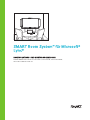 1
1
-
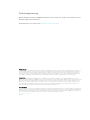 2
2
-
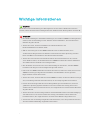 3
3
-
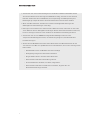 4
4
-
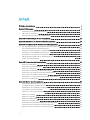 5
5
-
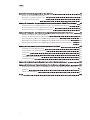 6
6
-
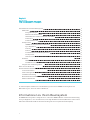 7
7
-
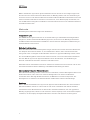 8
8
-
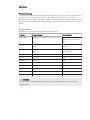 9
9
-
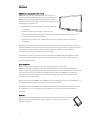 10
10
-
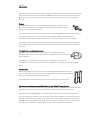 11
11
-
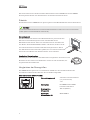 12
12
-
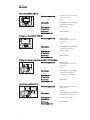 13
13
-
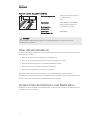 14
14
-
 15
15
-
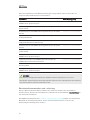 16
16
-
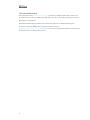 17
17
-
 18
18
-
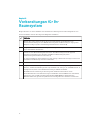 19
19
-
 20
20
-
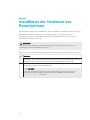 21
21
-
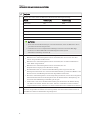 22
22
-
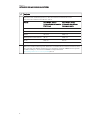 23
23
-
 24
24
-
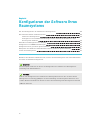 25
25
-
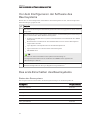 26
26
-
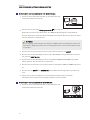 27
27
-
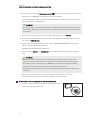 28
28
-
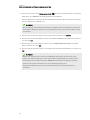 29
29
-
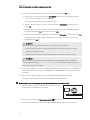 30
30
-
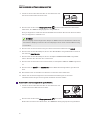 31
31
-
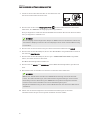 32
32
-
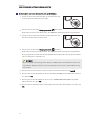 33
33
-
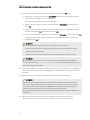 34
34
-
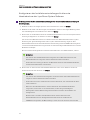 35
35
-
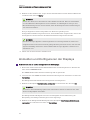 36
36
-
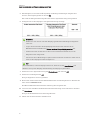 37
37
-
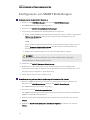 38
38
-
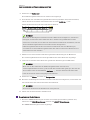 39
39
-
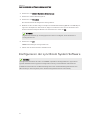 40
40
-
 41
41
-
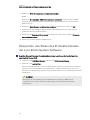 42
42
-
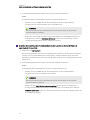 43
43
-
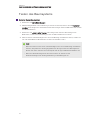 44
44
-
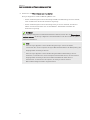 45
45
-
 46
46
-
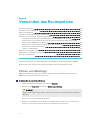 47
47
-
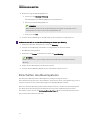 48
48
-
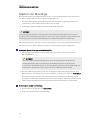 49
49
-
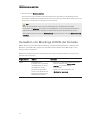 50
50
-
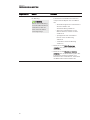 51
51
-
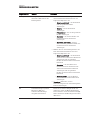 52
52
-
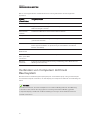 53
53
-
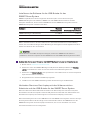 54
54
-
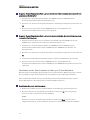 55
55
-
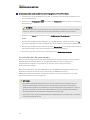 56
56
-
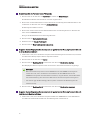 57
57
-
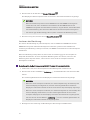 58
58
-
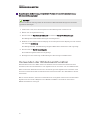 59
59
-
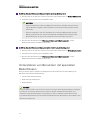 60
60
-
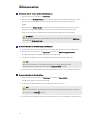 61
61
-
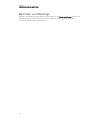 62
62
-
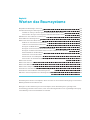 63
63
-
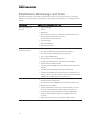 64
64
-
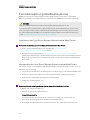 65
65
-
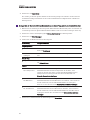 66
66
-
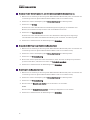 67
67
-
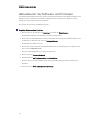 68
68
-
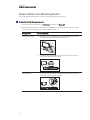 69
69
-
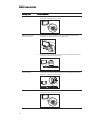 70
70
-
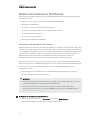 71
71
-
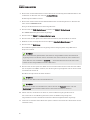 72
72
-
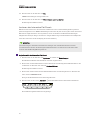 73
73
-
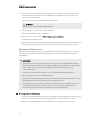 74
74
-
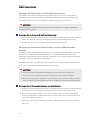 75
75
-
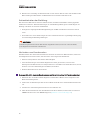 76
76
-
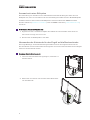 77
77
-
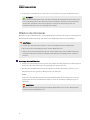 78
78
-
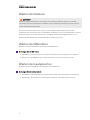 79
79
-
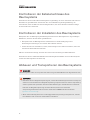 80
80
-
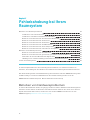 81
81
-
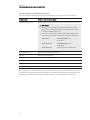 82
82
-
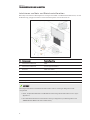 83
83
-
 84
84
-
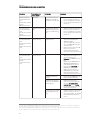 85
85
-
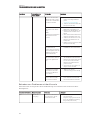 86
86
-
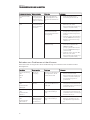 87
87
-
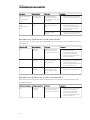 88
88
-
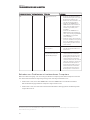 89
89
-
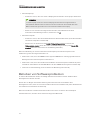 90
90
-
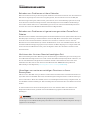 91
91
-
 92
92
-
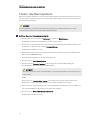 93
93
-
 94
94
-
 95
95
-
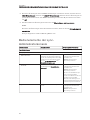 96
96
-
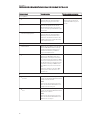 97
97
-
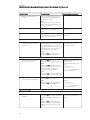 98
98
-
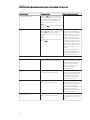 99
99
-
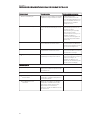 100
100
-
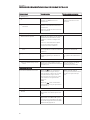 101
101
-
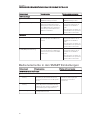 102
102
-
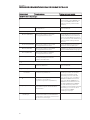 103
103
-
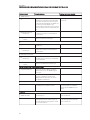 104
104
-
 105
105
-
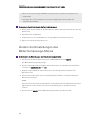 106
106
-
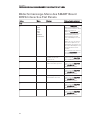 107
107
-
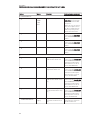 108
108
-
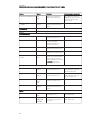 109
109
-
 110
110
-
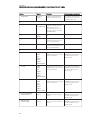 111
111
-
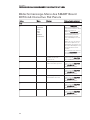 112
112
-
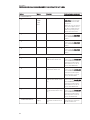 113
113
-
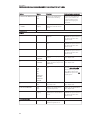 114
114
-
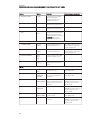 115
115
-
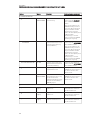 116
116
-
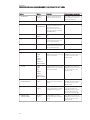 117
117
-
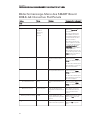 118
118
-
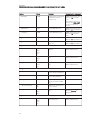 119
119
-
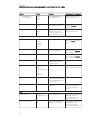 120
120
-
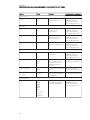 121
121
-
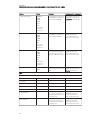 122
122
-
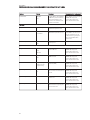 123
123
-
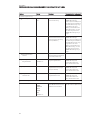 124
124
-
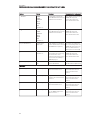 125
125
-
 126
126
-
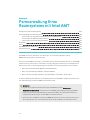 127
127
-
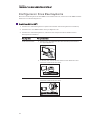 128
128
-
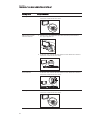 129
129
-
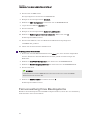 130
130
-
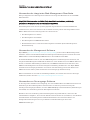 131
131
-
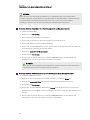 132
132
-
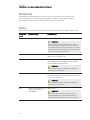 133
133
-
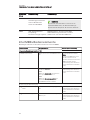 134
134
-
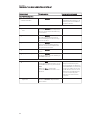 135
135
-
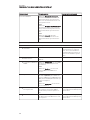 136
136
-
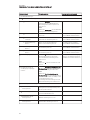 137
137
-
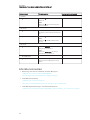 138
138
-
 139
139
-
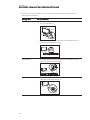 140
140
-
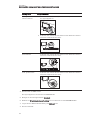 141
141
-
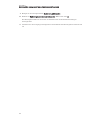 142
142
-
 143
143
-
 144
144
-
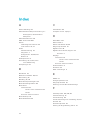 145
145
-
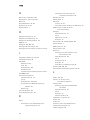 146
146
-
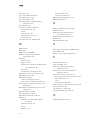 147
147
-
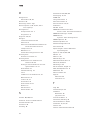 148
148
-
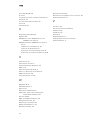 149
149
-
 150
150
-
 151
151
-
 152
152
SMART Technologies SRS-LYNC-M-DUAL (two 8055i-G3) Referenzhandbuch
- Typ
- Referenzhandbuch
- Dieses Handbuch ist auch geeignet für
Verwandte Papiere
-
SMART Technologies SRS-LYNC-XS-G5 (one 8055i-G5) Referenzhandbuch
-
SMART Technologies SRS-LYNC-XS-G5 (one 8055i-G5) Referenzhandbuch
-
SMART Technologies SRS-LYNC-S (one 8070i-G4) Spezifikation
-
SMART Technologies SRS-LYNC-L (two 8070i-G4) Spezifikation
-
SMART Technologies SRS-LYNC-XS-G5 (one 8055i-G5) Spezifikation
-
SMART Technologies Board 8000i-G4 Referenzhandbuch
-
SMART Technologies SRS-LYNC-XS-G5 (one 8055i-G5) Referenzhandbuch
-
SMART Technologies SRS-LYNC-L-G5 (two 8065i-G5) Spezifikation
-
SMART Technologies SRS-LYNC-M-DUAL (two 8055i-G3) Spezifikation
-
SMART Technologies SRS-LYNC-XS (one 8055i-G3) Spezifikation
Sonstige Unterlagen
-
Dell Precision M4500 Benutzerhandbuch
-
Dell OptiPlex 980 Benutzerhandbuch
-
Dell Latitude XT2 Benutzerhandbuch
-
Dell Precision T1600 Benutzerhandbuch
-
Dell Precision T1600 Benutzerhandbuch
-
Dell OptiPlex 755 Benutzerhandbuch
-
Lenovo ThinkServer TS200v Konfigurationshandbuch Manual
-
Raritan T1700-T1900 LED Benutzerhandbuch
-
HP Conferencing Keyboard Installationsanleitung
-
Sharp Synappx Meeting Benutzerhandbuch